Inhaltsverzeichnis:
Was ist Samsung Free?
Samsung Free ist ein Content-Aggregator, der auf Galaxy-Smartphones vorinstalliert ist. Das trifft auf alle Samsung-Smartphones mit One UI Version 3 oder höher zu.
Die App ersetzt die Samsung Daily-App, die ihrerseits vor einigen Jahren bereits die Bixby Home-App ersetzt hat. Sie funktioniert ähnlich wie der Google Discover-Dienst, der eine Vielzahl von Multimedia-Inhalten aus vielen Quellen präsentiert.
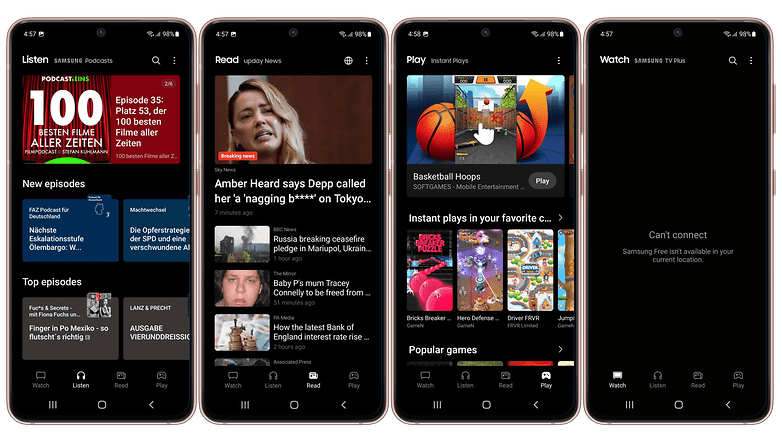
Die App bietet Nachrichten-Feeds (geliefert von upday, zuvor Taboola), Podcast-Episoden, Spiele und sogar Live-Streaming-Übertragungen über den kostenlosen Samsung TV Plus-Dienst – zumindest in ausgewählten Ländern. Ähnlich wie bei der Google-Alternative kann die App bestimmte Vorschläge an die eigenen Vorlieben anpassen. Das Einstellen der Präferenzen ist allerdings nur eine optionale Funktion.
Aber Achtung: Es ist nicht möglich, der App manuell Feeds hinzuzufügen, wie das bei den RSS-Feeds von NextPit der Fall ist.
-
Für unsere Samsung-Fans: Die besten Samsung-Smartphones auf dem Markt
So könnt Ihr Samsung Free deaktivieren
Die Samsung Free App wird vom Hersteller vorinstalliert und kann nicht einfach so deinstalliert werden – zumindest nicht, ohne Euer Telefon zu rooten. Ihr könnt sie außerdem nicht im Menü der Anwendungseinstellungen deaktivieren. Die einzige Möglichkeit besteht also darin, die App manuell zu deaktivieren. Dafür müsst Ihr lediglich diese drei einfachen Schritte befolgen:
- Tippt lange auf eine leere Stelle auf dem Startbildschirm.
- Wischt auf dem Bildschirm nach rechts, bis Ihr die Seite ganz links erreichen.
- Schaltet den Schalter auf der oberen Seite anschließend auf "Aus".
Mit den gleichen Schritten könnt Ihr den Samsung Free Feed durch Google Discover ersetzen, wenn Ihr diese App bevorzugt.
Das war's mit unserem täglichen Tipp. Habt Ihr die Samsung Free-App bisher aktiv genutzt? Oder geht es Euch wie mir und Ihr deaktiviert die Funktion, sobald Ihr ein Galaxy-Handy zum ersten Mal einschaltet? Teilt uns Eure Tipps und Eure Meinung in den Kommentaren unten mit!
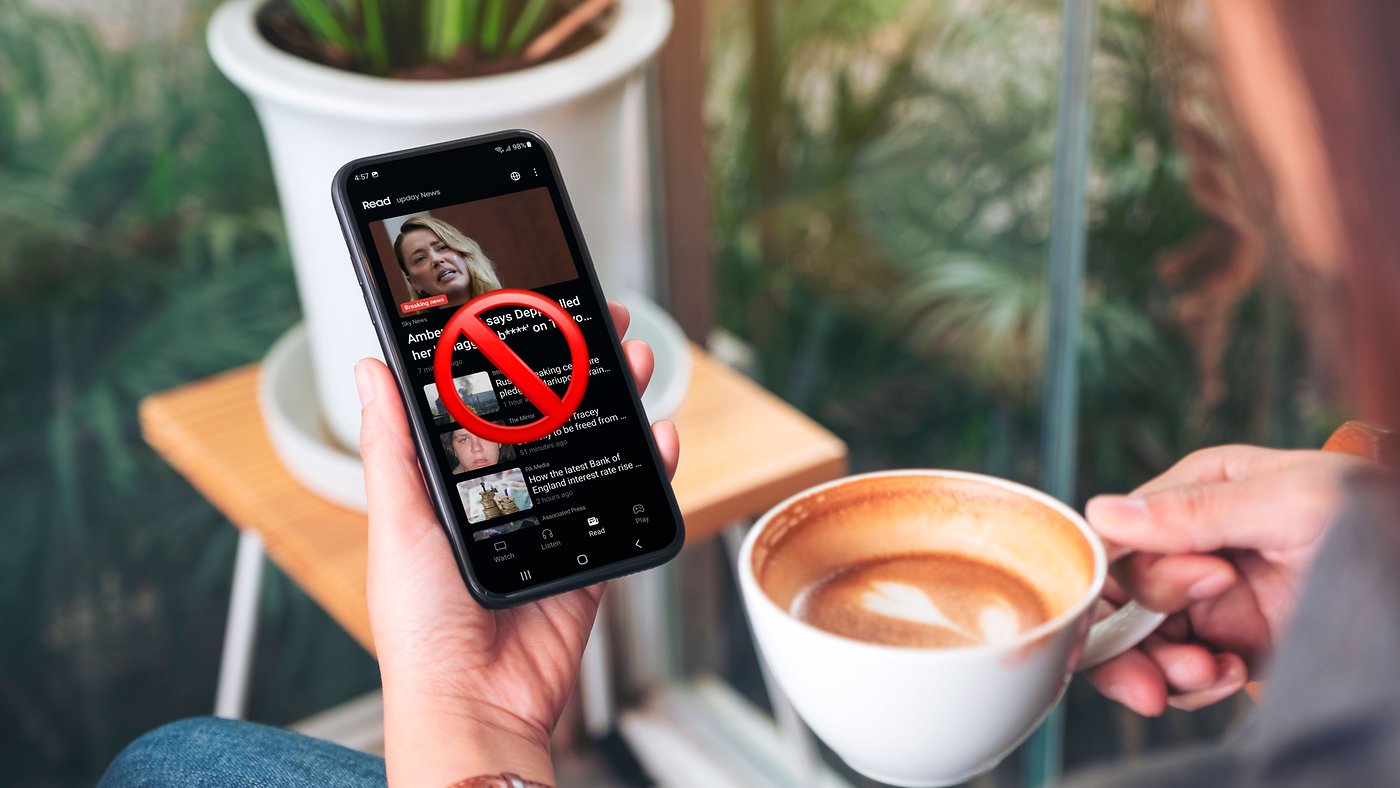

Kommentare
Kommentare
Beim Laden der Kommentare ist ein Fehler aufgetreten.